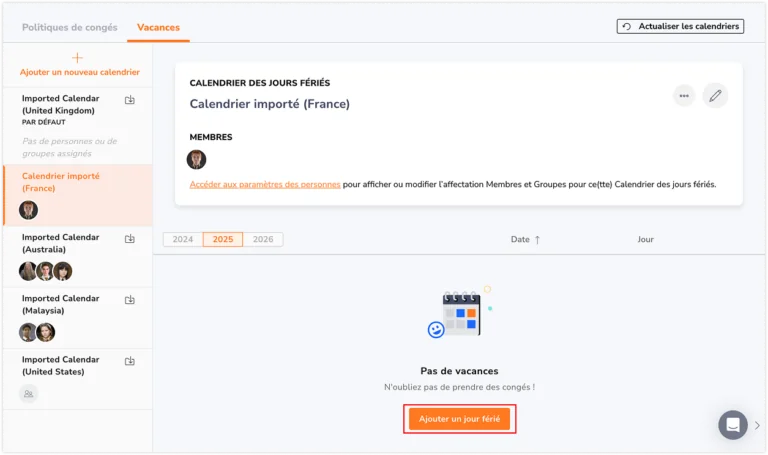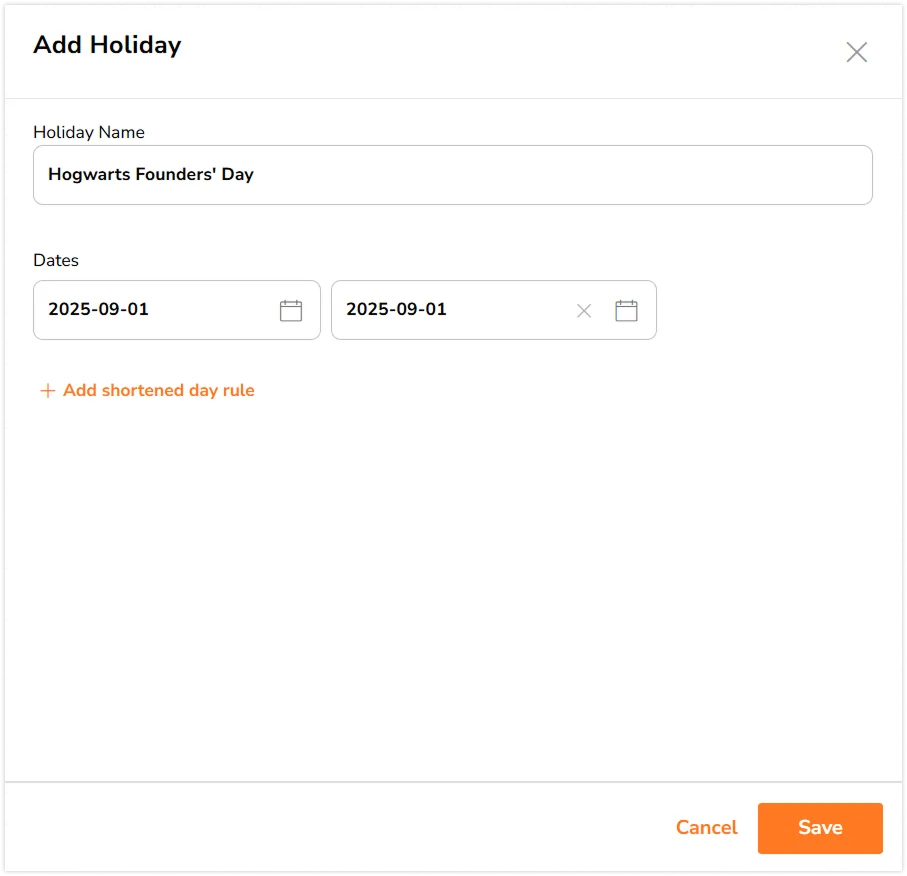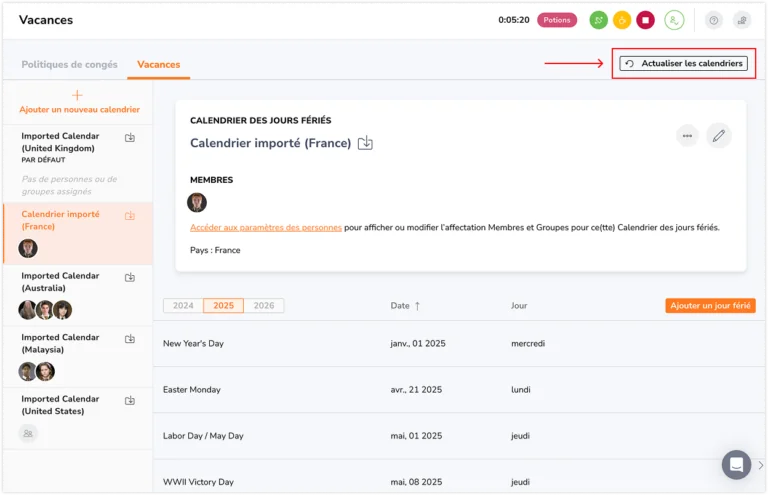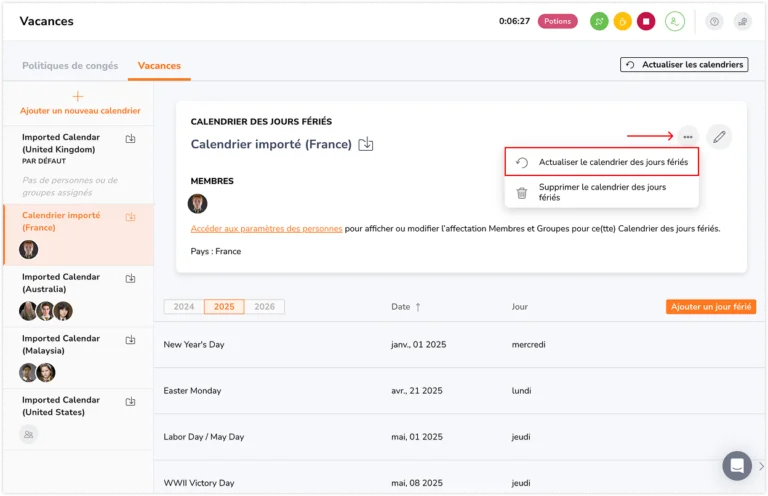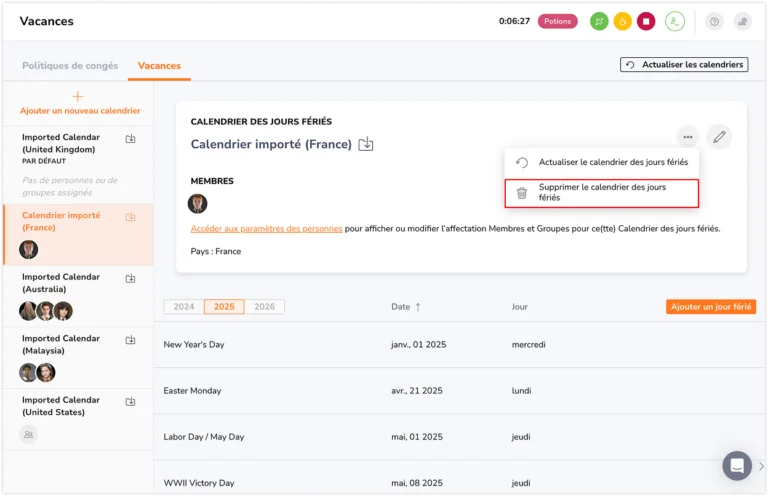Gérer des calendriers de jours fériés
Gérez les calendriers des jours fériés afin de relier les jours fériés aux feuilles de temps pour le calcul des heures supplémentaires
Créez et gérez des calendriers de jours fériés afin de calculer les heures supplémentaires effectuées pendant ces jours. Lorsqu’un membre enregistre du temps un jour férié et que les heures supplémentaires des jours fériés sont configurées, ces heures seront automatiquement enregistrées dans la feuille de temps détaillée du membre.
Cet article aborde les sujets suivants :
- Créer un calendrier
- Créer plusieurs calendriers
- Actualiser des calendriers de jours fériés importés
- Supprimer un calendrier
Dans Jibble, un calendrier des jours fériés est un ensemble de jours fériés observés par votre organisation. Si vous travaillez sur plusieurs sites appliquant des jours fériés différents, vous pouvez créer des calendriers supplémentaires à attribuer à différents membres de l’équipe.
Créer un calendrier :
- Ouvrez l’onglet Jours fériés sous Congés et jours fériés.
- Cliquez sur le bouton Ajouter un nouveau calendrier.
- Saisissez un nom de calendrier.
- Si vous avez configuré plusieurs calendriers, vous pouvez définir un calendrier comme calendrier par défaut en cochant la case Définir par défaut.
Note : les nouveaux membres ajoutés à votre organisation seront affectés au calendrier par défaut.
- Sélectionnez si vous souhaitez :
- Importer à partir d’un calendrier (sélectionnez un pays/une région pour importer les jours fériés à partir des calendriers Google).
- Ajouter des jours fériés manuellement.
- Cliquez sur le bouton Sauvegarder.
- Vous pouvez modifier ou affecter des membres et des groupes au calendrier via l’onglet Personnes. Découvrez comment procéder ici.
Importer depuis un calendrier :
Note : utilisez cette option si votre organisation observe des jours fériés standard en fonction d’un pays ou d’une région spécifique.
- Saisissez un nom pour le calendrier.
- Cochez l’option Importation à partir d’un calendrier.
- Sélectionnez le pays approprié et, le cas échéant, la région.
- Cliquez sur Sauvegarder.
- Vous serez redirigé vers le calendrier nouvellement créé.
Ajouter des calendriers manuellement :
Note : utilisez cette option si votre organisation observe des jours fériés spécifiques à l’entreprise ou des dates personnalisées qui ne figurent pas dans les calendriers de jours fériés publics.
- Saisissez un nom pour le calendrier.
- Cochez la case Ajouter manuellement.
- Cliquez sur le bouton Sauvegarder.
- Vous serez redirigé vers le calendrier sauvegardé.
- Cliquez sur Ajouter un jour férié.
- Remplissez le nom et les dates du jour férié.
- Cliquez sur le bouton Sauvegarder.
❗ Important : les jours fériés ajoutés manuellement ne sont pas récurrents. Vous devrez les ajouter aux années suivantes s’ils sont observés annuellement..
Créer plusieurs calendriers
Vous pouvez créer plusieurs calendriers pour votre organisation. Cela peut s’avérer utile lorsque vous avez une grande équipe située dans différentes régions ou différents pays.
Lorsque vous créez plusieurs calendriers, vous devez choisir un calendrier par défaut. Le premier calendrier créé sera votre calendrier par défaut. Cela signifie que tous les nouveaux membres créés seront automatiquement affectés au calendrier par défaut.
Vous pourrez réaffecter des membres et/ou des groupes à d’autres calendriers via l’onglet Personnes. Notez que chaque membre ne peut être affecté qu’à un seul calendrier à la fois. En savoir plus sur comprendre l’affectation des membres sur Jibble.
Dans le cas où un groupe est affecté à un calendrier et qu’un membre de ce groupe est affecté à un autre calendrier, le calendrier affecté individuellement a la priorité. La hiérarchie des affectations est la suivante :
Affectation individuelle > Affectation de groupe > Affectation par défaut
Les calculs de la feuille de temps de chaque membre s’aligneront sur le calendrier des jours fériés auquel il sont affectés.
Actualiser des calendriers de jours fériés importés
Les calendriers importés peuvent être actualisés pour mettre à jour les informations sur les jours fériés, garantissant ainsi que vos calendriers reflètent toujours les dernières mises à jour officielles.
Pour actualiser plusieurs calendriers importés en une seule fois :
- Ouvrez l’onglet Jours fériés sous Congés et jours fériés.
- Cliquez sur le bouton Actualiser les calendriers en haut à droite de la page.
- Dans la fenêtre pop-up, tous les calendriers importés seront sélectionnés par défaut (par exemple, « Tous (5) » si vous en avez cinq). Vous pouvez également sélectionner les calendriers à mettre à jour.
- Choisissez les données à actualiser :
- Toutes les dates – La mise à jour inclut les jours fériés précédents, actuels et à venir.
- Dates futures – Met à jour uniquement les jours fériés à venir.
- À partir d’une date spécifique – Actualise les jours fériés à partir d’une date choisie (passée, présente ou future).
Note : un calendrier ne peut contenir qu’un seul jour férié par date donnée. Si un jour férié est déjà présent dans le calendrier, une actualisation ne créera pas de doublon pour cette même date.
- Cliquez sur Actualiser pour appliquer les mises à jour.
Actualiser un calendrier de jours fériés individuel :
Note : cette option est uniquement disponible pour les calendriers importés. Elle ne s’applique pas aux jours fériés ajoutés manuellement.
- Ouvrez un calendrier importé existant.
- Cliquez sur l’icône à trois points sur la carte du calendrier et sélectionnez Actualiser le calendrier des jours fériés
- Dans la fenêtre pop-up, choisissez entre Toutes les dates, Dates futures ou À partir d’une date spécifique.
- Cliquez sur Actualiser pour appliquer les mises à jour.
Note : le calendrier par défaut peut uniquement être actualisé, tandis que les autres calendriers peuvent être actualisés ou supprimés.
Supprimer un calendrier
Vous pouvez également supprimer un calendrier si vous en avez créé un par accident ou si vous n’en avez plus besoin.
Note : si plusieurs calendriers sont configurés, le calendrier par défaut ne peut pas être supprimé. Pour le supprimer, vous devrez d’abord en désigner un autre comme calendrier par défaut.
- Ouvrez le calendrier que vous souhaitez supprimer.
- Cliquez sur l’icône à trois points en haut à droite.
- Sélectionnez Supprimer le calendrier de jours fériés.
- Confirmez votre action dans l’invite.
Note : les membres affectés au calendrier supprimé seront automatiquement réaffectés au calendrier par défaut.